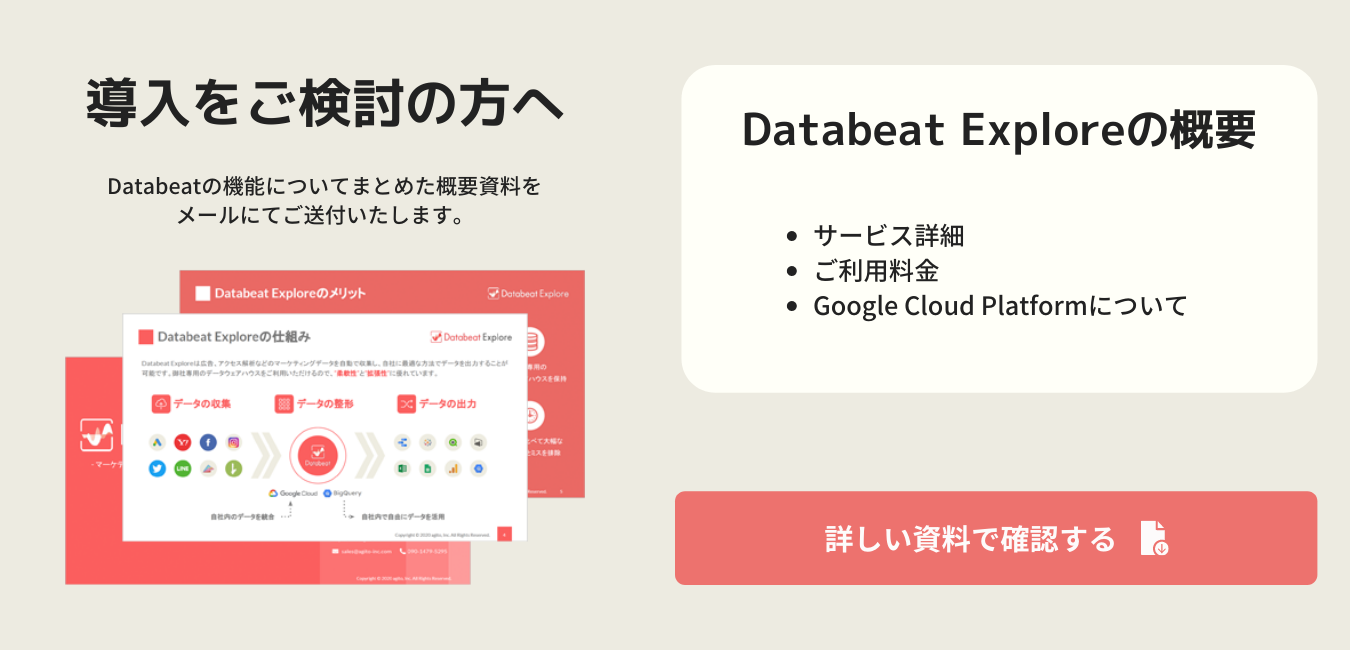データソースにGoogle 広告を登録する方法です。
Google 広告を登録する方法
1. 「Data Connect」>「データソース」をクリックしてください。
2. [ + ]ボタンをクリックしてください。
3. サービスから、「Sign In With Google」を選択してください。
4. Google アカウントのログイン画面が表示されますので、Google 広告マイクライアントセンターまたは、Google 広告のアカウントでログインしてください。
5. 「DatabeatがGoogle アカウントへの追加アクセスを求めています」画面が表示されますので、「Google アド マネージャー キャンペーンの管理です。」と「AdWords キャンペーンの管理です。」の2つのチェックボックスにチェックを入れ、[ Continue ]ボタンをクリックしてください。
※ チェックボックスが存在しない場合はそのまま[ 許可 ]ボタンをクリックしてください。
6. 認証が完了すると、Google 広告が登録されます。
※ Google 広告のデータを取得するには、データソース登録が必須となります。
Q&A
Q:管理者権限がないとDatabeatのデータソース登録はできないですか。
A. 各媒体における「レポートの閲覧権限」を持っているログインアカウントであれば、データソースとしてご利用いただけます。
ただし、Databeatの開発は「管理者権限」を前提として行っておりますので、未発覚の問題が存在する可能性もございますこと、ご承知おきくださいますようお願いいたします。
Q:データソースとして登録するGoogleアカウントは、MCCアカウントではなく広告アカウントの権限をもっているものでも問題ないでしょうか。
A. 問題ございません。
「登録したいGoogle 広告アカウントが紐付いているMCCアカウント」か「登録したいGoogle 広告アカウント自体」の権限を持っているGoogle アカウントを使用してデータソースの登録をお願いいたします。
Q:データソースを追加する際に、「アプリがブロックされました」というエラーメッセージが出ます。
A. 貴社におけるGoogle Workspaceの設定の制限、もしくはGoogle側での何らかの要因で発生している事象となります。
下記ドキュメントをご参照いただき、Databeatのアプリのみホワイトリストに入れていただきますようお願いいたします。 https://workspace.google.com/blog/ja/identity-and-security/take-charge-your-oauth-ecosystem-these-best-practices/